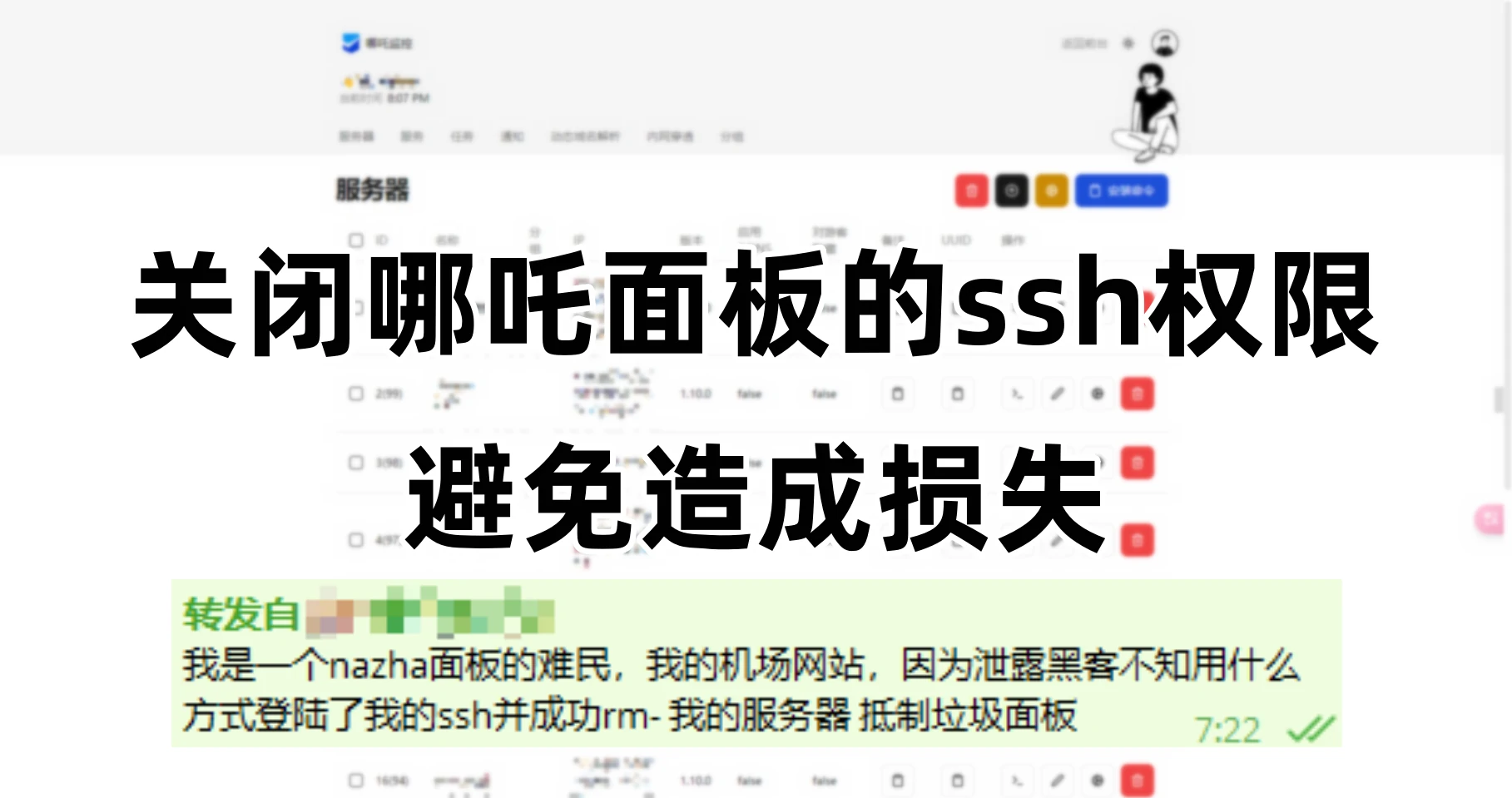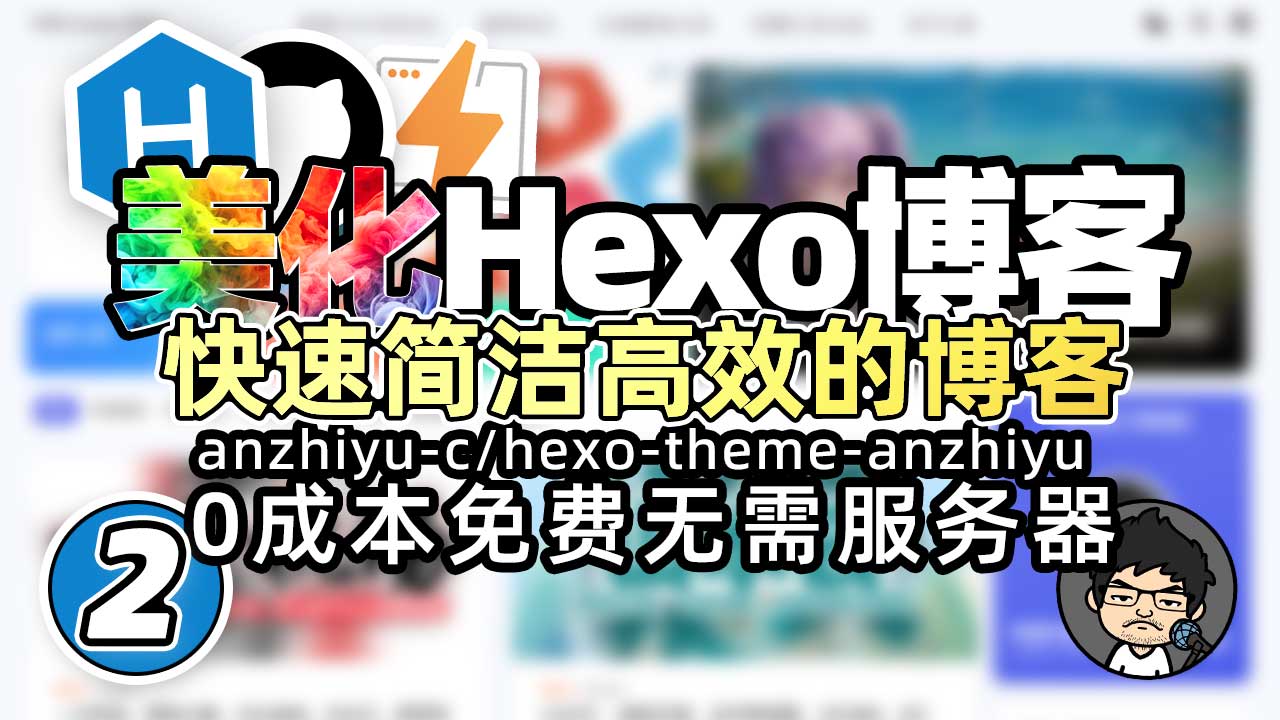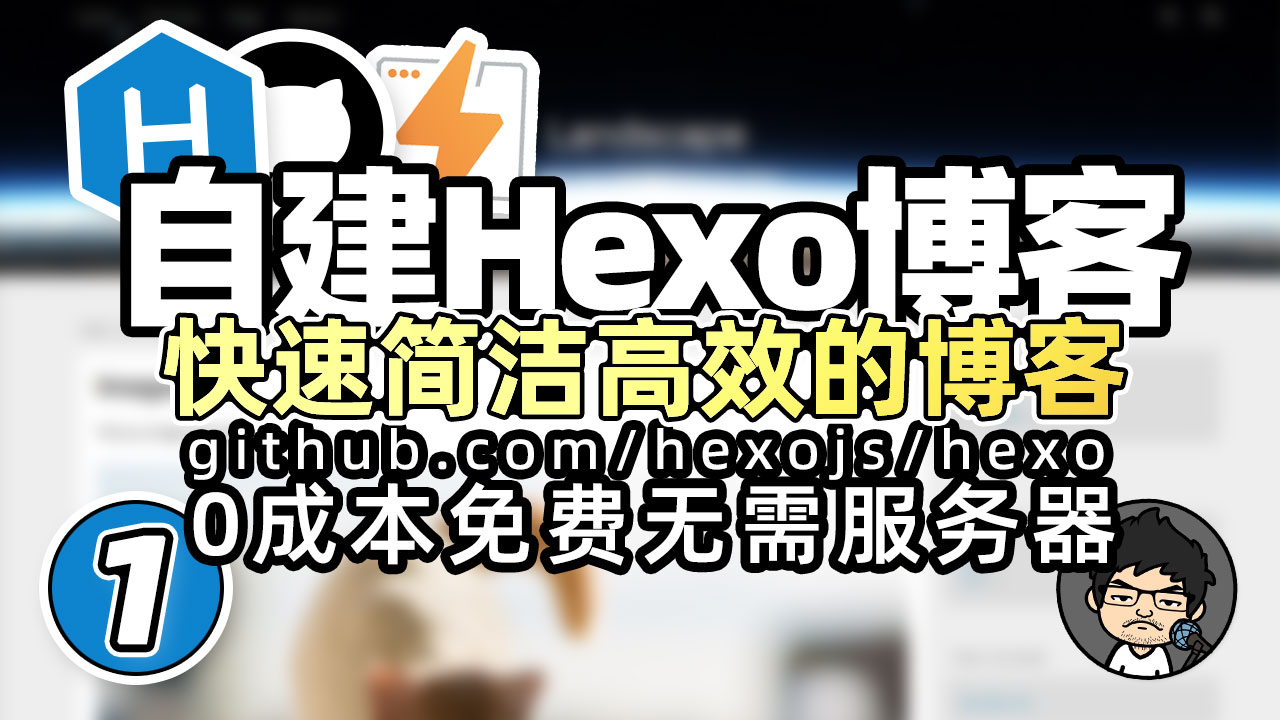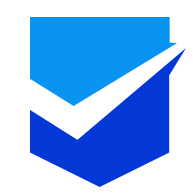在Claw Cloud Run上部署哪吒面板(二),开启TLS的部署方法

在Claw Cloud Run上部署哪吒面板(二),开启TLS的部署方法
agczsz在Claw Cloud Run上部署哪吒面板,开启TLS的部署方法
创建第一个容器
打开ClawCloud Run,使用github账号登录即可获得5刀余额
选择
App Launchpad→Create App,自定义一个名称,docker镜像名称填ghcr.io/nezhahq/nezha:v1.12.0,具体配置如下
将端口映射到公网,选择grpc(此处公网域名为Agent对接地址,可修改自己的域名)
挂载存储到
/dashboard/data
由于没有websocket,所以面板无法使用
创建第二个容器
镜像名填入
ginuerzh/gost,配置如图
网络选择如图使用wss绑定自己的域名(此处公网域名为哪吒面板访问域名)
命令填入
gost -L=tcp://:8008/【填入第一个容器的内网域名】:8008
哪吒后台连接地址,填入第一个容器的公网域名:443
即可正常使用
评论
匿名评论隐私政策
✅ 你无需删除空行,直接评论以获取最佳展示效果